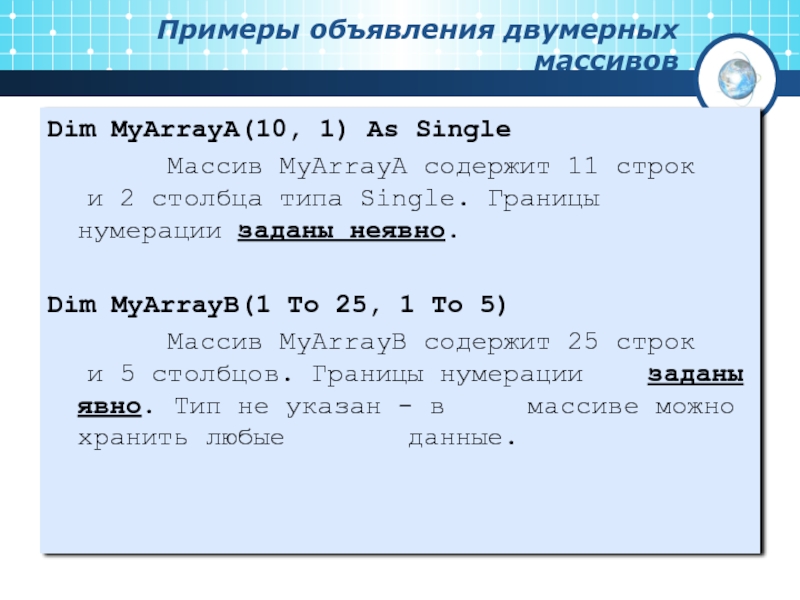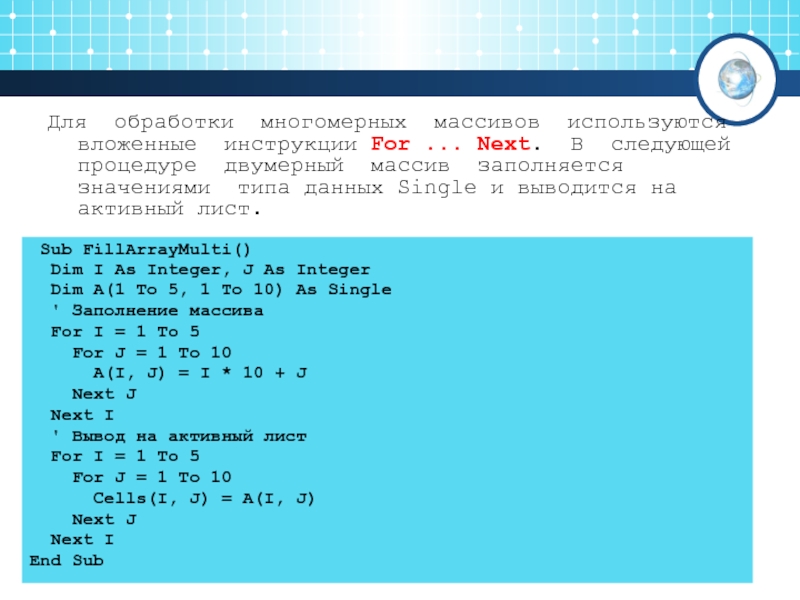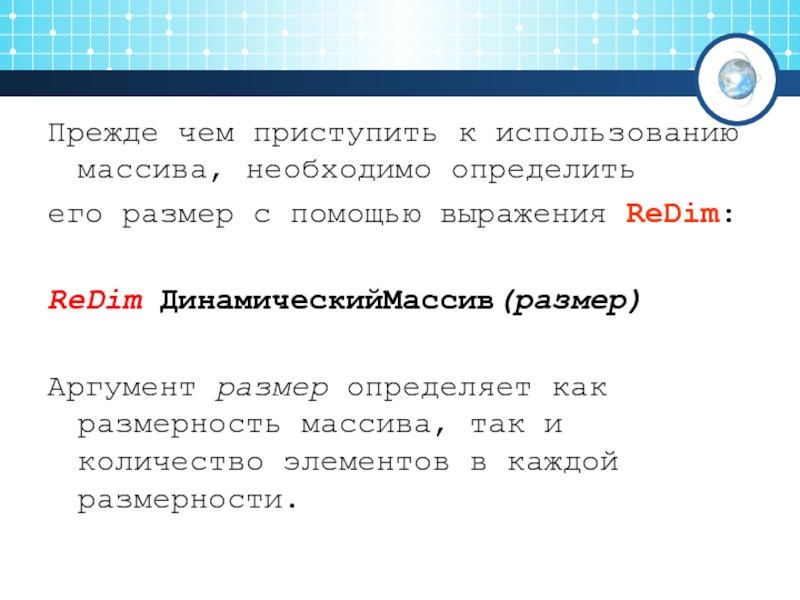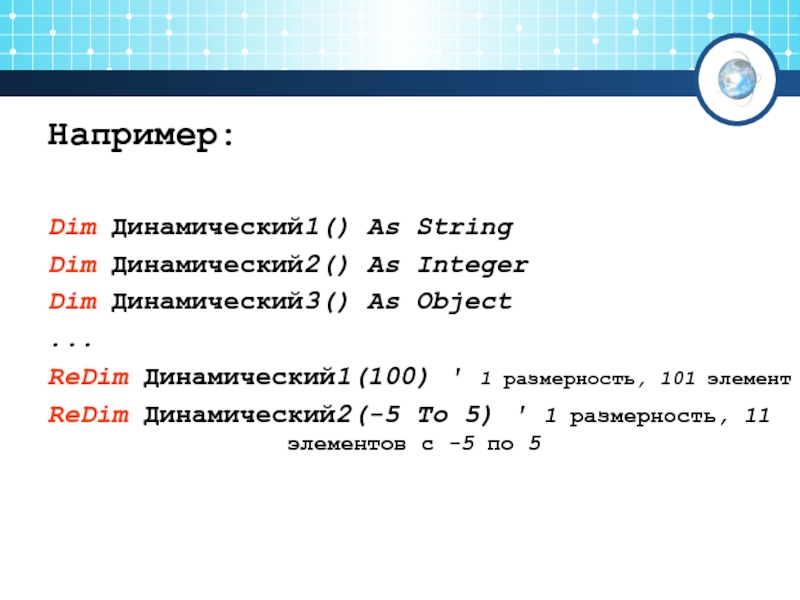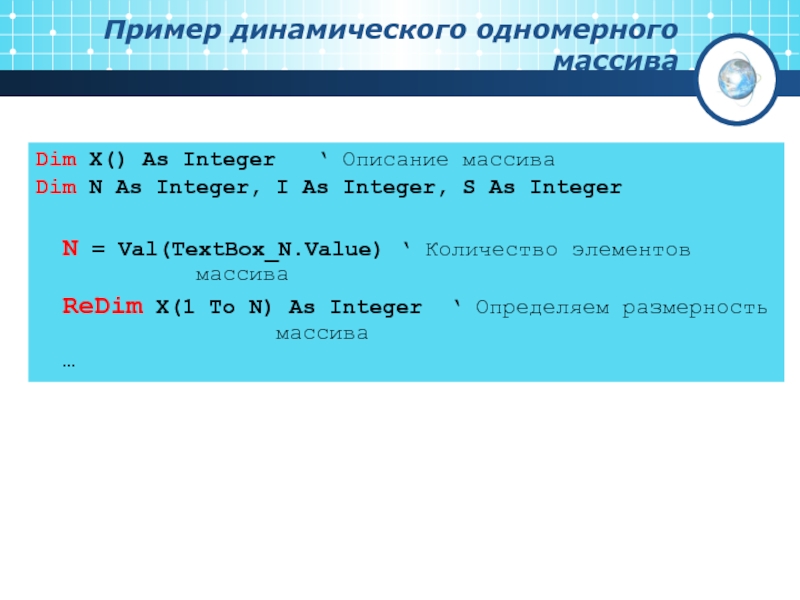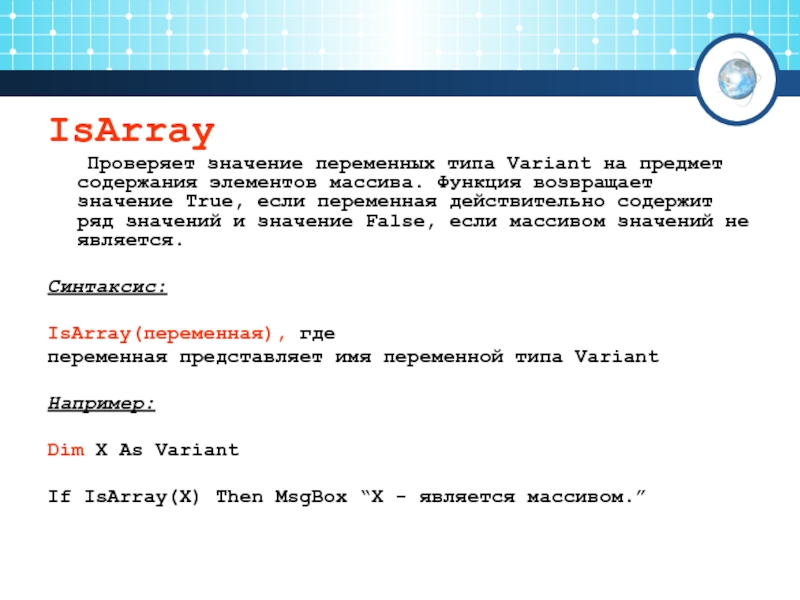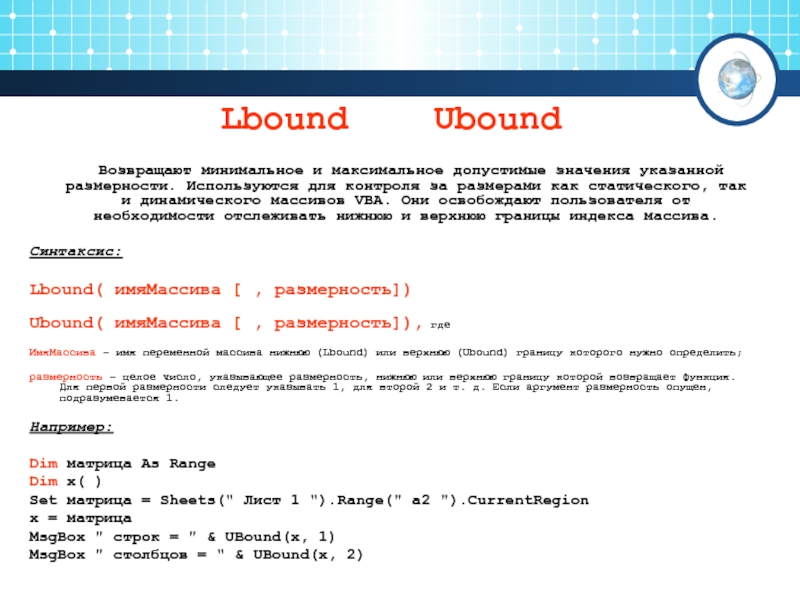- Главная
- Разное
- Дизайн
- Бизнес и предпринимательство
- Аналитика
- Образование
- Развлечения
- Красота и здоровье
- Финансы
- Государство
- Путешествия
- Спорт
- Недвижимость
- Армия
- Графика
- Культурология
- Еда и кулинария
- Лингвистика
- Английский язык
- Астрономия
- Алгебра
- Биология
- География
- Детские презентации
- Информатика
- История
- Литература
- Маркетинг
- Математика
- Медицина
- Менеджмент
- Музыка
- МХК
- Немецкий язык
- ОБЖ
- Обществознание
- Окружающий мир
- Педагогика
- Русский язык
- Технология
- Физика
- Философия
- Химия
- Шаблоны, картинки для презентаций
- Экология
- Экономика
- Юриспруденция
Массивы. Описание массивов презентация
Содержание
- 1. Массивы. Описание массивов
- 2. Понятие массив 1 Одномерные массивы 2 Двумерные массивы 3 Динамические массивы 4
- 3. Массив - это совокупность элементов, которые имеют
- 4. Одномерные Двумерные Многомерные Массивы
- 5. Статические не меняющие число
- 6. Статические массивы Общее количество элементов статического массива
- 7. Объявление одномерных массивов Объявление массива с
- 8. Размер массива определяется параметром Размер1, размер2.
- 9. Пример Dim МойМассив(50) As Integer состоит
- 10. Чтобы отсчет индексов массива начинался не
- 11. Примеры объявления одномерных массивов Dim A(12) As
- 12. Ввод-вывод элементов массива Для организации обмена
- 13. Заполнение массива Пусть нам необходимо заполнить массив
- 14. Вывод элементов массива Следующий шаг: нам нужно
- 15. Пример: Сформировать массив, заполненный случайными числами
- 16. Объявление двумерных массивов Объявление массива с
- 17. Примеры объявления двумерных массивов Dim MyArrayA(10, 1)
- 18. Для обработки многомерных массивов используются вложенные
- 19. Динамические массивы Размер динамических массивов не является
- 20. Прежде чем приступить к использованию массива,
- 21. Например: Dim Динамический1() As String
- 22. Пример динамического одномерного массива Dim X() As
- 23. Пример двумерного динамического массива Option Explicit Option
- 24. ВСТРОЕННЫЕ ФУНКЦИИ ОБРАБОТКИ МАССИВОВ Array Создается статический массив
- 25. IsArray Проверяет значение переменных типа Variant
- 26. Lbound Ubound Возвращают минимальное
- 27. Свойство CurrentRegion Свойство CurrentRegion очень полезное свойство
- 28. СПАСИБО ЗА ВНИМАНИЕ!
Слайд 3Массив - это совокупность элементов, которые имеют общие имя и базовый
Все элементы данных, сохраняемых в массиве, должны иметь один и тот же тип.
Информация, сохраненная в массиве, может быть доступна в любом порядке.
Слайд 5
Статические
не меняющие число своих элементов
Массивы
Динамические
в процессе работы количество элементов может
Слайд 6Статические массивы
Общее количество элементов статического массива строго определено.
Размер массива (количество
Слайд 7Объявление одномерных массивов
Объявление массива с использованием оператора Dim
Dim ()
[As типДанных]
имяМассива -
типДанных – тип элементов массивы.
Слайд 8
Размер массива определяется параметром Размер1, размер2.
В действительности размер массива будет
Слайд 9
Пример
Dim МойМассив(50) As Integer
состоит из 51 элемента, все они будут пронумерованы
Доступ к элементам массива, происходит через указание имени массива и заключенное в скобки значение индекса:
МойМасив(0) = 1
МойМассив(25) = 73
Имя массива
Индекс массива
Значение элемента массива
Слайд 10Чтобы отсчет индексов массива
начинался не с нуля,
можно:
1 способ
Text
1
Option Base
в начале модуля за пределами всех процедур.
В результате для всех массивов данного модуля отсчет индексов будет
начинаться с единицы, а не с нуля.
2
Объявлении массива с использованием ключевого слова To:
Dim ИмяМассива(НижняяГраница To ВерхняяГраница) As Тип
Dim МойМассив(20 To 40) As Long
Слайд 11Примеры объявления одномерных массивов
Dim A(12) As Byte размер начинается с 0
Dim A(1
Dim Bin(5) As Integer размер начинается с 0
Dim Str_mass(4) As String размер начинается с 0
Dim K(7) тип данных для массива можно не объявлять, будет использован тип
Variant по умолчанию
Dim L(0 To 3) размер начинается с 0
Слайд 12Ввод-вывод элементов массива
Для организации обмена данными с элементами массива удобно
активного листа Exсel.
Свойство Cells позволяет получить доступ к отдельной ячейке активного листа.
Слайд 13Заполнение массива
Пусть нам необходимо заполнить массив X из десяти элементов числами
Dim X(1 To 10) As Integer
For I = 1 To 10 ‘ Перебираем все индексы
X(I) = I + 10 ‘ Присваиваем значения от 11 до 20
Next I
Слайд 14Вывод элементов массива
Следующий шаг: нам нужно «увидеть» полученные в оперативной памяти
…
For I = 1 To 10 ‘ Перебираем все индексы
Cells(2, I) = X(I) ‘ Присваиваем ячейкам листа
Next I значения элементов X
Слайд 15
Пример: Сформировать массив, заполненный случайными числами из диапазона [A, B]. Полученные
Dim X() As Integer ‘ Описание массива
Dim N As Integer
Dim I, A, B As Integer
N = Val(TextBox_N.Value) ‘ количество элементов массива
ReDim X(1 To N) As Integer ‘ Определяем размерность массива
A = -20 ‘ Нижняя граница диапазона
B = 30 ‘ Верхняя граница диапазона
Randomize ‘ Инициализация датчика случайных чисел
‘ Присваиваем элементам массива случайные значения
For I = 1 To N
X(I) = Int((B - A) * Rnd + A)
Next I
‘ Выводим элементы массива в первую строку активного листа
For I = 1 To N
Cells(1, I) = X(I)
Next I
Слайд 16Объявление двумерных массивов
Объявление массива с использованием оператора Dim
Dim ()
[As типДанных]
размер1,размер2 - размер массива.
Слайд 17Примеры объявления двумерных массивов
Dim MyArrayA(10, 1) As Single
Массив MyArrayА содержит
Dim MyArrayB(1 To 25, 1 To 5)
Массив MyArrayB содержит 25 строк и 5 столбцов. Границы нумерации заданы явно. Тип не указан - в массиве можно хранить любые данные.
Слайд 18
Для обработки многомерных массивов используются вложенные инструкции For ... Next. В
Sub FillArrayMulti()
Dim I As Integer, J As Integer
Dim A(1 To 5, 1 To 10) As Single
' Заполнение массива
For I = 1 To 5
For J = 1 To 10
A(I, J) = I * 10 + J
Next J
Next I
' Вывод на активный лист
For I = 1 To 5
For J = 1 To 10
Cells(I, J) = A(I, J)
Next J
Next I
End Sub
Слайд 19Динамические массивы
Размер динамических массивов не является фиксированным. В ходе выполнения программы
Динамический массив объявляется с помощью пустых скобок:
Dim ДинамическийМассив() As Тип
Слайд 20
Прежде чем приступить к использованию массива, необходимо определить
его размер с помощью
ReDim ДинамическийМассив(размер)
Аргумент размер определяет как размерность массива, так и количество элементов в каждой размерности.
Слайд 21
Например:
Dim Динамический1() As String
Dim Динамический2() As Integer
Dim Динамический3() As Object
...
ReDim Динамический1(100)
ReDim Динамический2(-5 To 5) ' 1 размерность, 11 элементов с -5 по 5
Слайд 22Пример динамического одномерного массива
Dim X() As Integer ‘ Описание массива
Dim N As Integer, I As Integer, S As Integer
N = Val(TextBox_N.Value) ‘ Количество элементов массива
ReDim X(1 To N) As Integer ‘ Определяем размерность массива
…
Слайд 23Пример двумерного динамического массива
Option Explicit
Option Base 1
Sub Массив-двумерный()
Dim mass() As Integer,
n = InputBox("Введите количество строк массива", "Размер массива")
m = InputBox("Введите количество столбцов массива", "Размер массива")
'Переопределение размерности массива
ReDim mass(1 To n, 1 To m) As Integer
Слайд 24ВСТРОЕННЫЕ ФУНКЦИИ ОБРАБОТКИ МАССИВОВ
Array Создается статический массив с элементами типа Variant
Синтаксис:
Array(список), где
список
Например:
Dim A As Variant
A = Array(-12, 34, 89, 90, -45, 7.9) – создан массив вещественных чисел;
Dim ДниНедели As Variant
ДниНедели = Array(" понедельник ", " вторник ", " среда ", " четверг ", " пятница ", " суббота ", " воскресенье ") – получен одномерный массив, составленный из названий дней недели.
Слайд 25
IsArray
Проверяет значение переменных типа Variant на предмет содержания элементов массива. Функция
Синтаксис:
IsArray(переменная), где
переменная представляет имя переменной типа Variant
Например:
Dim X As Variant
If IsArray(X) Then MsgBox “X - является массивом.”
Слайд 26
Lbound Ubound
Возвращают минимальное и максимальное допустимые значения указанной размерности. Используются
Синтаксис:
Lbound( имяМассива [ , размерность])
Ubound( имяМассива [ , размерность]), где
ИмяМассива – имя переменной массива нижнюю (Lbound) или верхнюю (Ubound) границу которого нужно определить;
размерность – целое число, указывающее размерность, нижнюю или верхнюю границу которой возвращает функция. Для первой размерности следует указывать 1, для второй 2 и т. д. Если аргумент размерность опущен, подразумевается 1.
Например:
Dim матрица As Range
Dim x( )
Set матрица = Sheets(" Лист 1 ").Range(" a2 ").CurrentRegion
x = матрица
MsgBox " строк = " & UBound(x, 1)
MsgBox " столбцов = " & UBound(x, 2)
Слайд 27Свойство CurrentRegion
Свойство CurrentRegion очень полезное свойство объекта Range. Предположим, что требуется
Допустим, что неизвестно сколько строк содержится в результирующем множестве, но имеется адрес первой ячейки, в которую помещены обработанные данные. Чтобы выбрать все ячейки результирующего множества, воспользуйтесь следующей процедурой:
Public Sub SelectAll ()
' Активизация первой ячейки результирующего множества
Range("А2").Activate
' Выделение всего результирующего множества.
' Обратите внимание на то, что метод Select использован
' для того, чтобы выделить диапазон, включающий
' несколько ячеек.
ActiveCell.CurrentRegion.Select
'Для вывода количества строк в результирующем
' множестве, используется свойство Count.
MsgBox "Число строк равно " & Selection.Rows.Count
End Sub

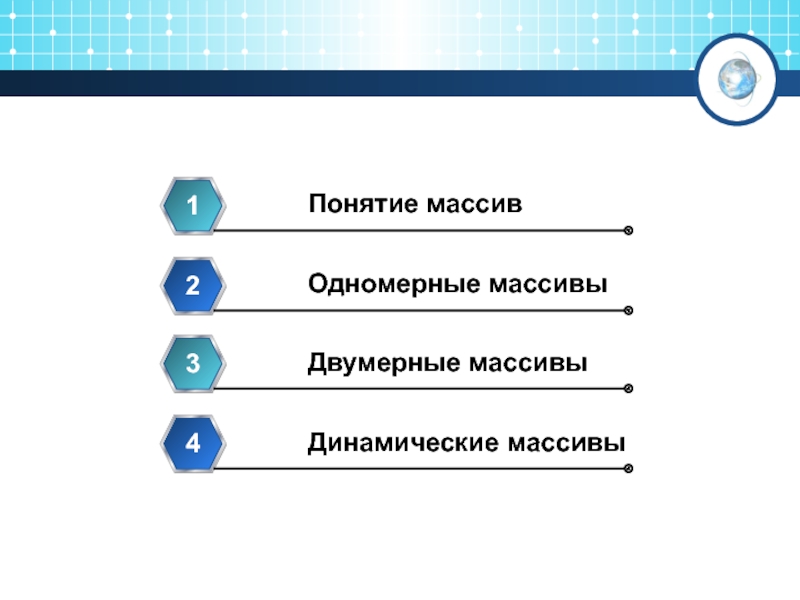




![Объявление одномерных массивов Объявление массива с использованием оператора DimDim () [As типДанных] имяМассива - любое имя](/img/tmb/4/347379/c205631fd06725ed87cad63a52aadb66-800x.jpg)
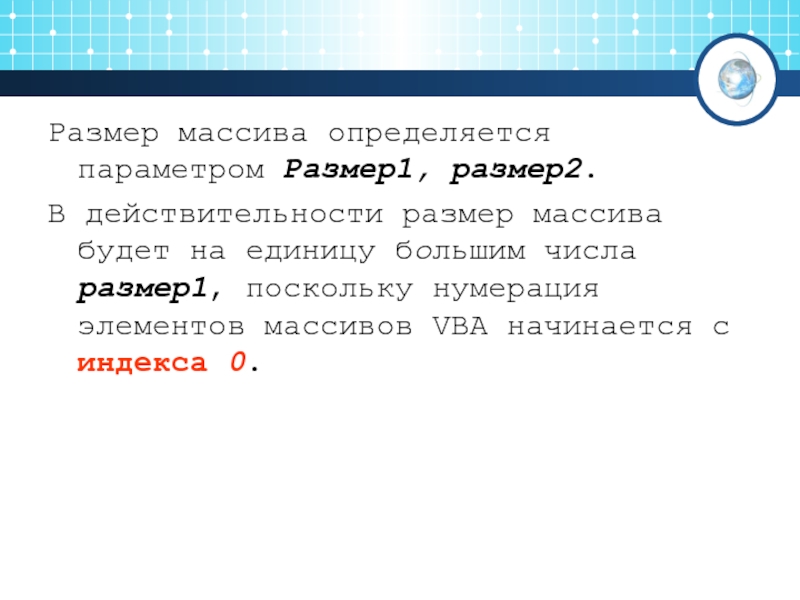

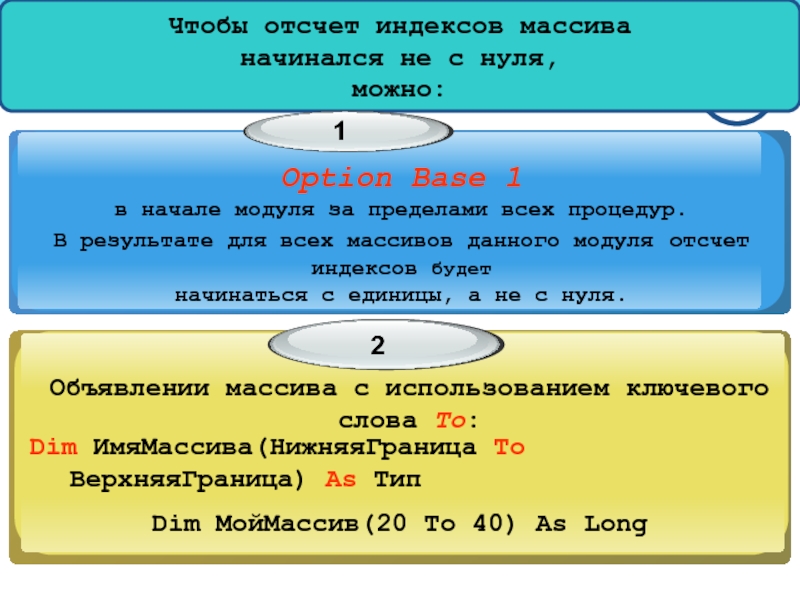
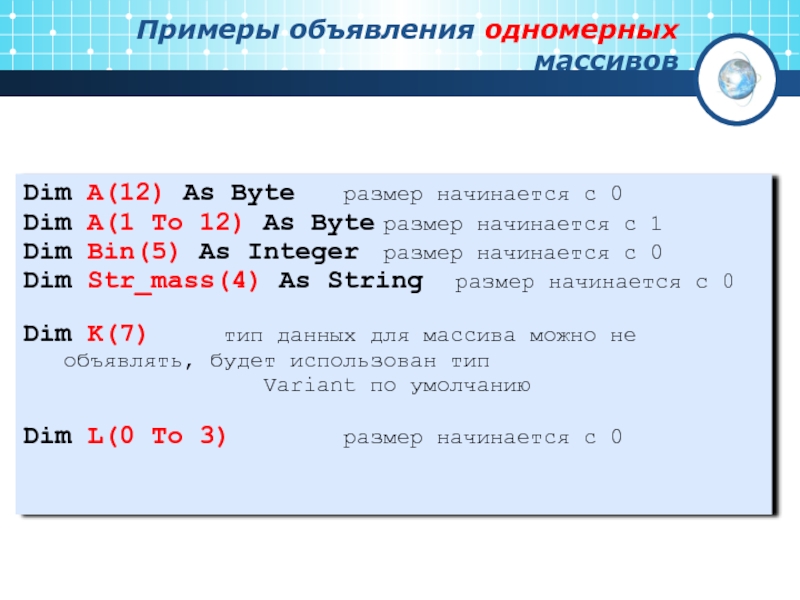

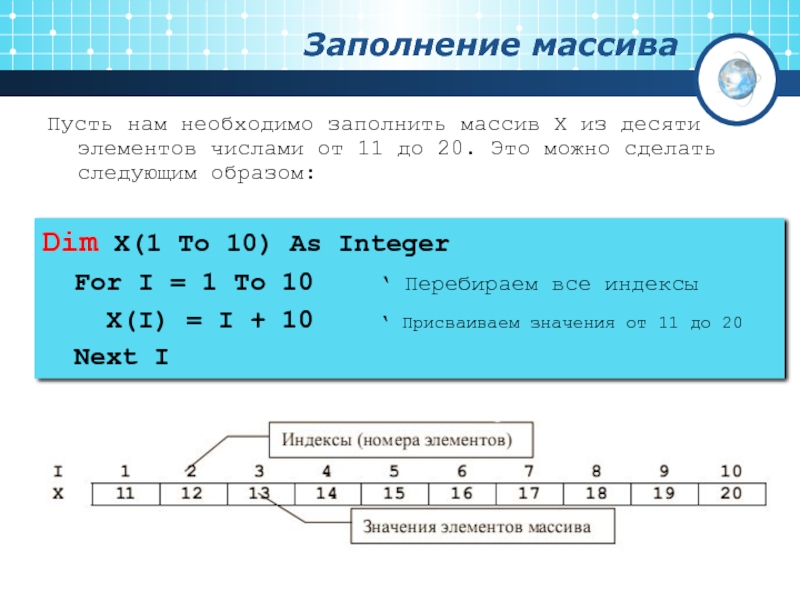
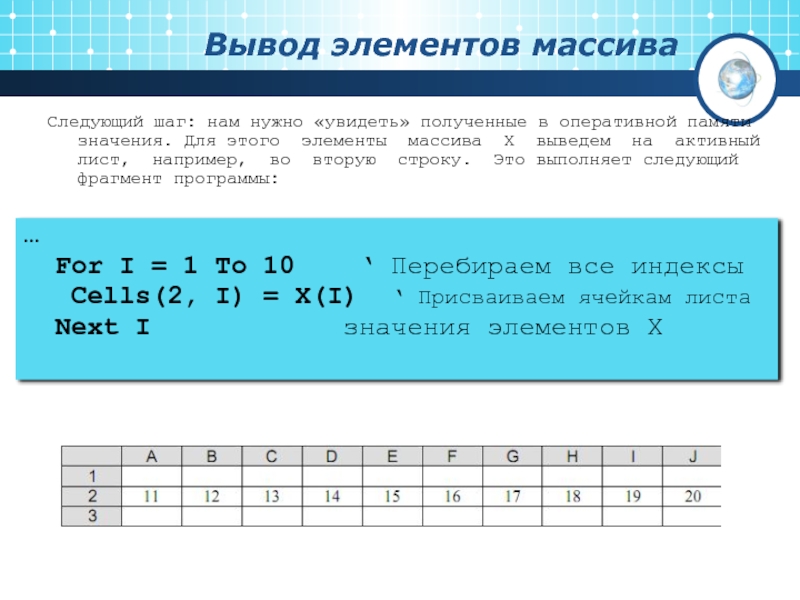
![Пример: Сформировать массив, заполненный случайными числами из диапазона [A, B]. Полученные элементы массива вывести в](/img/tmb/4/347379/d5e211745bd3b02177e477daec68279f-800x.jpg)
![Объявление двумерных массивов Объявление массива с использованием оператора Dim Dim () [As типДанных] имяМассива - любое](/img/tmb/4/347379/a3f57121198184cf37e060846b39b635-800x.jpg)